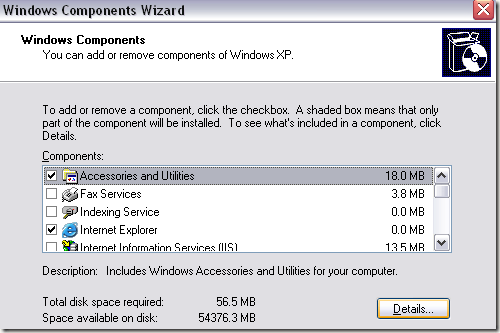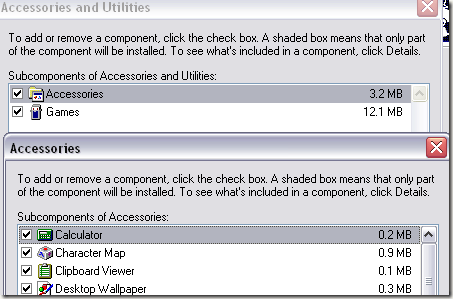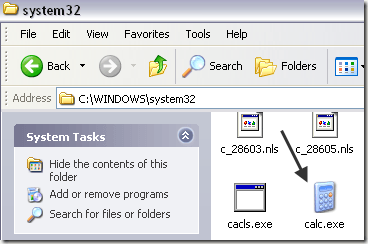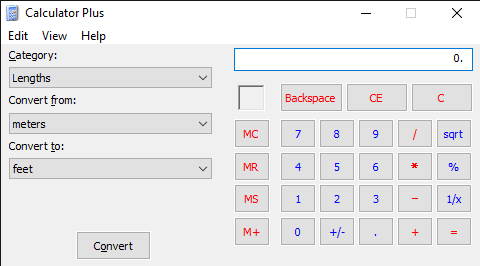คุณอาจกำลังอ่านบทความนี้หากคุณกำลังจะหาเครื่องคิดเลขบนเครื่อง Windows ของคุณเพื่อทำการคำนวณที่สำคัญ แต่หลังจากการค้นหาเพียงเล็กน้อยคุณก็รู้ว่าโปรแกรมเครื่องคิดเลขของคุณหายไปแล้ว! ค่อนข้างแปลกใช่มั้ย? ดีนี้สามารถเกิดขึ้นได้หลายสาเหตุ แต่โดยทั่วไปเครื่องคิดเลขของคุณหายไปแล้ว! ถ้าคุณเพิ่งติดตั้งเซอร์วิสแพ็คเป็น Windows XP เช่น SP2 หรือ SP3 อาจเป็นผู้ร้าย หากคุณอัปเกรดจาก Windows 7 หรือ Windows 8 เป็น Windows 10 อาจเป็นสาเหตุด้วย
ไม่กี่วิธีต่อไปนี้คือสองวิธีที่คุณจะได้เครื่องคิดเลขของคุณกลับมาใน Windows XP ขึ้นไป
วิธีที่ 1 - ติดตั้งเครื่องคิดเลข (Windows XP)
วิธีแรกจะสวยตรงไปข้างหน้าตราบเท่าที่คุณมี Windows CD ของคุณ ใส่ลงในไดรฟ์และไปที่ Control Panel เพิ่มเพิ่ม
คลิกที่ อุปกรณ์เสริมและอรรถประโยชน์แล้วคลิกปุ่ม รายละเอียดด้านล่าง:
คลิก อุปกรณ์เสริมและคลิกปุ่ม รายละเอียดอีกครั้ง ตอนนี้ให้แน่ใจว่าได้ตรวจสอบกล่อง เครื่องคิดเลข
คลิกตกลงตอนนี้ตลอดทางและ XP จะดำเนินต่อไป และติดตั้งเครื่องคิดเลขใหม่! ถ้าคุณไม่สามารถถือดิสก์ Windows XP ได้ให้ลองใช้วิธีการที่สอง
วิธีที่ 2 - คัดลอก calc.exe (ทุกรุ่นของ Windows)
วิธีที่สองใน ได้รับเครื่องคิดเลขกลับและอาจเป็นวิธีที่ง่ายกว่าก็คือการคัดลอก calc.exeไฟล์จากเครื่องอื่นไปยัง C: \ Windows \ System32โฟลเดอร์ของคุณ นอกจากนี้ให้คัดลอก calc.chmไปที่ C: \ Windows \ Help
แน่นอนคุณจะพบทั้งสองไฟล์เหล่านี้ในไดเร็กทอรีทั้งสองเครื่องบนคอมพิวเตอร์เครื่องอื่นที่มีเครื่องคิดเลขทำงานอยู่ หลังจากนั้นคุณสามารถสร้างทางลัดไปยังไฟล์ calc.exe ในเมนูเริ่มหรือที่ใดก็ได้ที่คุณต้องการ ถ้าคุณไม่พบไฟล์ CHM ไม่ต้องห่วงคุณต้องมีไฟล์ EXE ทั้งหมด
หากคุณได้รับข้อความแสดงข้อผิดพลาดเมื่อพยายามจะคัดลอกไปที่ System32คุณต้องตรวจสอบให้แน่ใจว่าคุณเปิด Windows Explorer ในฐานะผู้ดูแลระบบ ในการดำเนินการนี้ให้คลิกที่เริ่มพิมพ์ใน Explorer จากนั้นคลิกขวาที่ Windows Explorer และเลือก เรียกใช้ในฐานะผู้ดูแลระบบใน Windows 10 ให้คลิกขวาที่ตัวเลือก Explorer (เรียกใช้คำสั่ง)
4
5
วิธีที่ 3 - ดาวน์โหลดเครื่องคิดเลขจาก Microsoft
หากด้วยเหตุผลบางประการคุณไม่สามารถใช้เครื่องคิดเลขทำงานในระบบของคุณได้เพียงดาวน์โหลดจาก Microsoft (ปัจจุบันมีให้บริการเฉพาะจาก CNET เท่านั้น) ซึ่งทำงานได้กับ Windows ทุกรุ่น
6
เมื่อดาวน์โหลดและติดตั้งแล้วคุณอาจตกใจกับ UI ที่น่าสยดสยองที่ตั้งไว้โดยค่าเริ่มต้น มีสีม่วงและมีปุ่มรูปไข่และดูน่ากลัว
มุมมองแบบคลาสสิกเพื่อดูเวอร์ชันปกติ ของเครื่องคิดเลข หากคุณไม่ชอบแอปเครื่องคิดเลขที่มาพร้อมกับ Windows 8 และ Windows 10 คุณสามารถดาวน์โหลดเวอร์ชันนี้ได้ตลอดเวลาและใช้แทนคุณยังสามารถคลิกที่ ดูและเลือก มาตรฐานเพื่อลบตัวเลือกการแปลงทางด้านซ้ายและมีเครื่องคำนวณมาตรฐานเก่า ใน Windows 10 แอปเครื่องคิดเลขควรได้รับการติดตั้งตามค่าเริ่มต้นแล้ว ถ้าไม่คุณสามารถดาวน์โหลด เครื่องคิดเลขจาก Microsoft Store
วิธีที่ 4 - ใช้ซีดีและ SFC
หากคุณมีแผ่นซีดี Windows XP คุณสามารถลองใช้งานได้ ซีดีและเรียกใช้คำสั่งทั้งสองนี้โดยที่ X คืออักษรระบุไดรฟ์ CD / DVD ของคุณ
expand -r X:\I386\calc.ex_ c:\windows\system32expand -r X:\I386\calc.ch_ c:\windows\help
หากคุณไม่ได้ใช้ Windows XP คุณสามารถลองใช้ตัวตรวจสอบไฟล์ระบบ (SFC) ซึ่งเป็นคำสั่งที่มีอยู่ภายในที่จะตรวจสอบไฟล์ระบบทั้งหมดเพื่อให้มั่นใจว่ามีอยู่และไม่เสียหาย คุณสามารถอ่านโพสต์ก่อนหน้าของฉันได้ใน วิธีการใช้คำสั่ง SFC ใน Windows หากคุณมีคำถามใด ๆ คุณสามารถแสดงความคิดเห็นได้ สนุก!